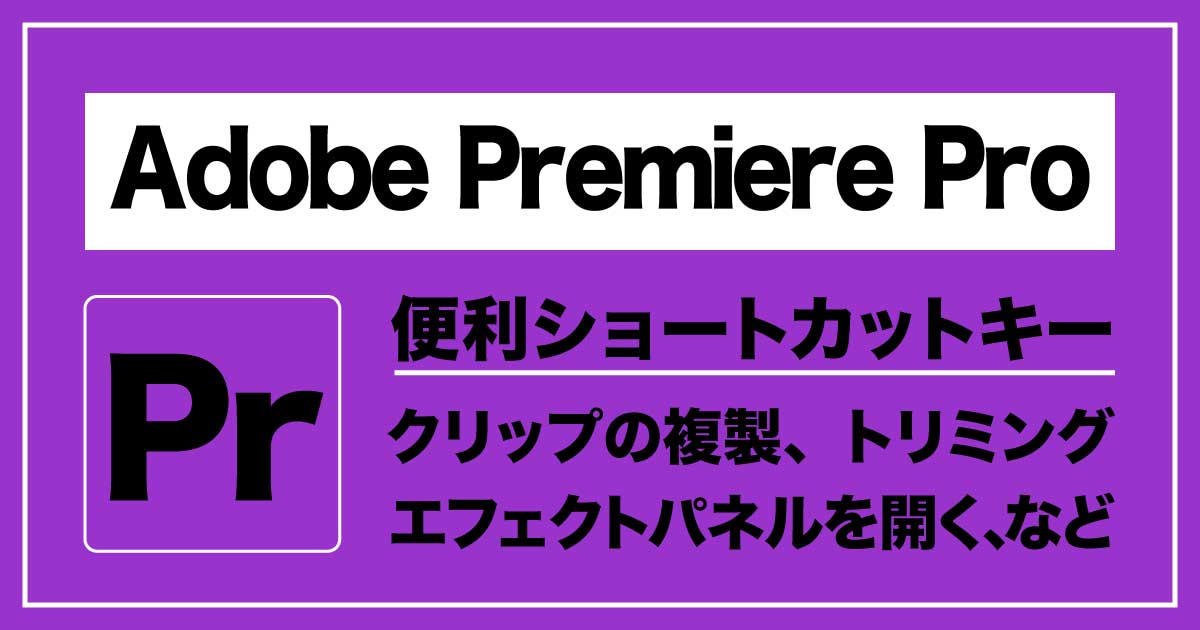Adobe Premiere Proは、映像編集の効率化を図るために多くのショートカットキーを備えています。これらを活用することで、作業時間を大幅に短縮し、よりスムーズな編集作業が可能となります。
基本的なショートカット
| 操作 | ショートカットキー | 説明 |
|---|
| 再生/一時停止 | スペースバー | タイムラインの再生と一時停止を切り替え |
| 再生ヘッドの先頭に移動 | Home | タイムラインの先頭へ移動 |
| 再生ヘッドの末尾に移動 | End | タイムラインの末尾へ移動 |
| 選択したクリップのカット | Ctrl + K (Windows) / Cmd + K (Mac) | 選択したクリップをカット |
編集作業に便利なショートカット
| 操作 | ショートカットキー | 説明 |
|---|
| クリップのトリミング(イン点) | Ctrl + Shift + D (Windows) / Cmd + Shift + D (Mac) | クリップのイン点を設定 |
| クリップのトリミング(アウト点) | Ctrl + Shift + O (Windows) / Cmd + Shift + O (Mac) | クリップのアウト点を設定 |
| クリップの複製 | Alt + ドラッグ (Windows) / Option + ドラッグ (Mac) | クリップを複製して移動 |
タイムライン操作
| 操作 | ショートカットキー | 説明 |
|---|
| 選択したクリップを前に移動 | Alt + 左矢印 (Windows) / Option + 左矢印 (Mac) | クリップを前にシフト |
| 選択したクリップを後ろに移動 | Alt + 右矢印 (Windows) / Option + 右矢印 (Mac) | クリップを後ろにシフト |
| 選択したクリップをロック | Lockキー | クリップをロックして編集不可にする |
| 選択したクリップを解除 | Shift + Ctrl + L (Windows) / Shift + Cmd + L (Mac) | クリップのロック解除 |
| タイムラインのズームイン | = (イコール) | タイムラインを拡大 |
| タイムラインのズームアウト | – (ハイフン) | タイムラインを縮小 |
カットとトリミングの効率化
| 操作 | ショートカットキー | 説明 |
|---|
| すべての選択クリップをカット | Ctrl + Shift + K (Windows) / Cmd + Shift + K (Mac) | 全選択クリップを一括カット |
| クリップのトリミング(左側) | Q | 選択したクリップのイン点を左側からトリミング |
| クリップのトリミング(右側) | W | 選択したクリップのアウト点を右側からトリミング |
ナビゲーションとビューの切り替え
| 操作 | ショートカットキー | 説明 |
|---|
| プログラムモニターの再生範囲を設定 | I(イン点設定)、O(アウト点設定) | 再生範囲を指定 |
| 全てのパネルを最大化 | Shift + `(バッククォート) | パネルを最大化して作業しやすく |
| パネルの切り替え(例:エフェクトパネル) | Shift + 1, 2, 3… | パネル間を素早く切り替え |
エフェクトとトランジションの操作
| 操作 | ショートカットキー | 説明 |
|---|
| エフェクトパネルを開く | Shift + 7 | エフェクトパネルを表示 |
| トランジションを適用 | Ctrl + D (Windows) / Cmd + D (Mac) | 選択したクリップにデフォルトのトランジションを適用 |
| エフェクトの適用/解除 | Ctrl + Shift + E (Windows) / Cmd + Shift + E (Mac) | 選択したエフェクトの適用や解除 |
プロジェクト管理と保存
| 操作 | ショートカットキー | 説明 |
|---|
| プロジェクトを保存 | Ctrl + S (Windows) / Cmd + S (Mac) | 作業内容を保存 |
| 新規プロジェクト作成 | CCtrl + Alt + N (Windows) / Cmd + Option + N (Mac) | 新しいプロジェクトを作成 |
| プロジェクトを閉じる | Ctrl + Shift + W (Windows) / Cmd + Shift + W (Mac) | 現在のプロジェクトを閉じる |
これらのショートカットを覚えることで、作業効率が大幅に向上します。最初は少し覚えるのが大変かもしれませんが、頻繁に使う操作から少しずつ習得していくと良いでしょう。